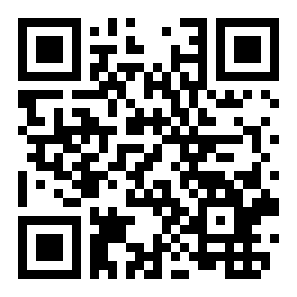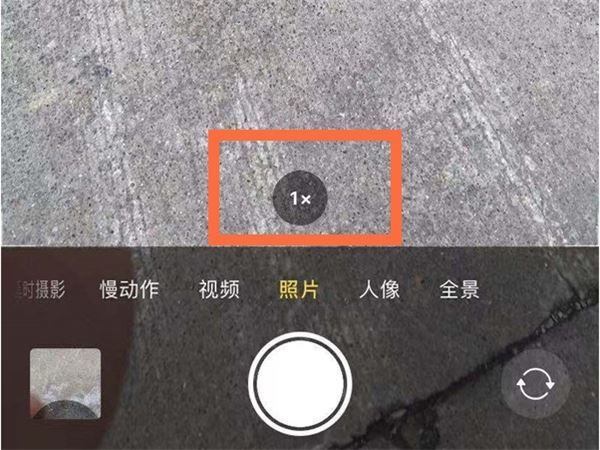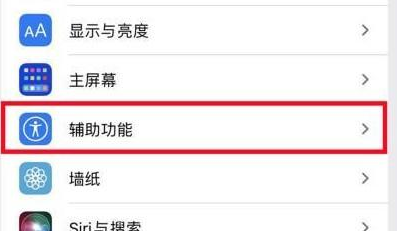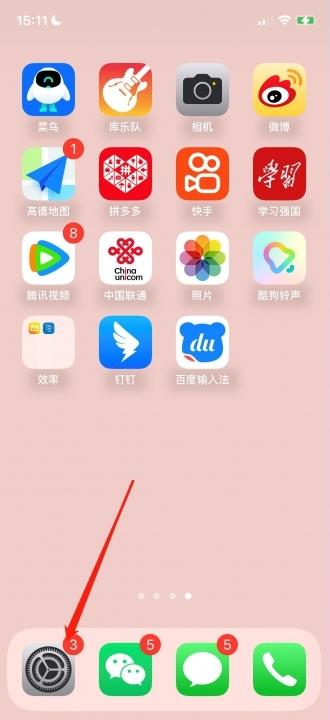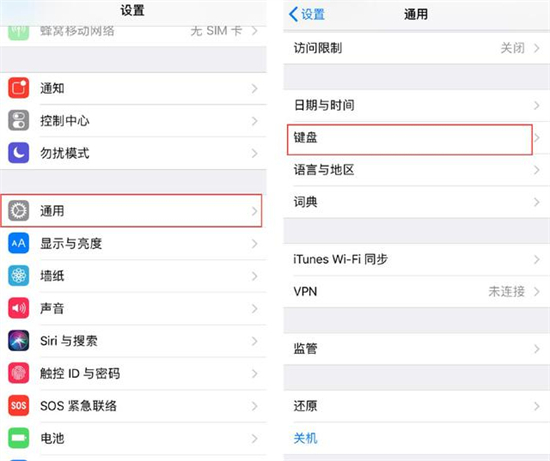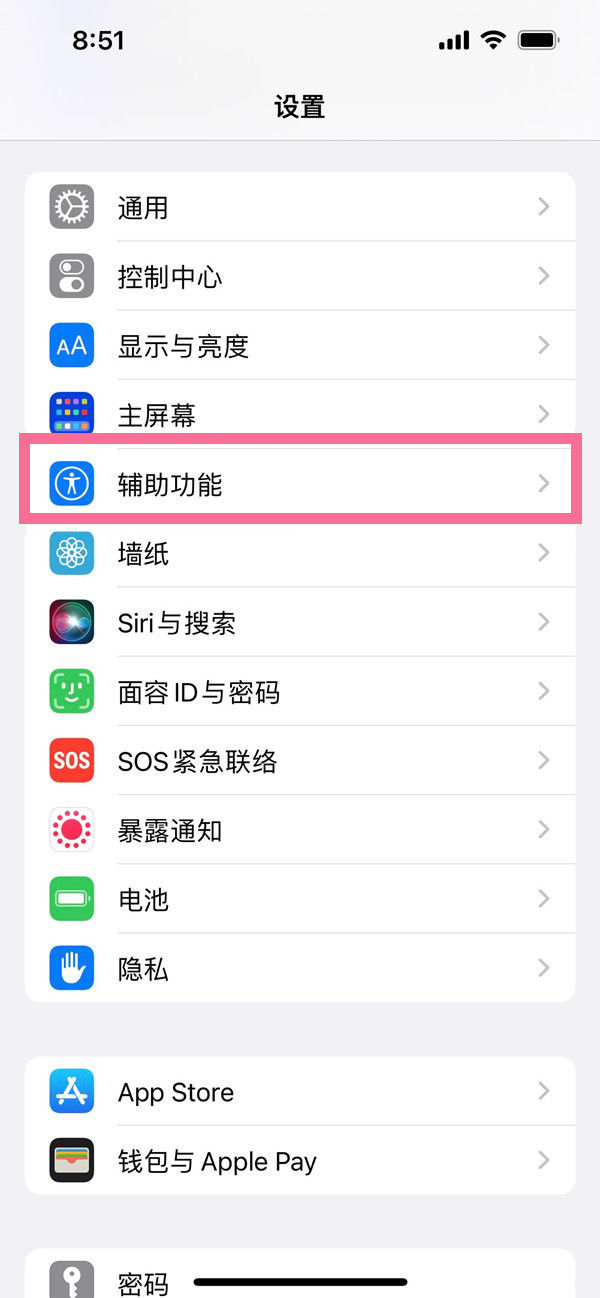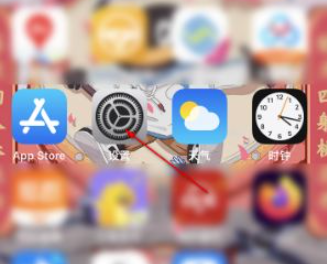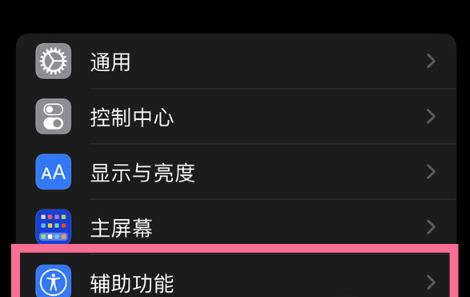iphone15快捷指令怎么添加到桌面
来源:全查网
更新时间:2023-11-16 20:46:14
文章导读:iphone15快捷指令怎么添加到桌面?也许快捷指令是个害羞的小姑娘,喜欢躲在一众功能里隐藏自己,不愿意来到桌面上。那么iphone15快捷指令怎么添加到桌面呢?下面就让小编给大家介绍一下详细的教程吧。iphone15快捷指令怎么添加到桌面1、首先,我们要确保自己的ios系统至少是ios14版本。2、接着来到桌面,按住空白处向右滑动。3、接着点击下方的“编辑”按钮。4、然后找到“快捷指令”,点击它右边的“+号”5、开启后,在桌面上

iphone15快捷指令怎么添加到桌面
也许快捷指令是个害羞的小姑娘,喜欢躲在一众功能里隐藏自己,不愿意来到桌面上。那么iphone15快捷指令怎么添加到桌面呢?下面就让小编给大家介绍一下详细的教程吧。
iphone15快捷指令怎么添加到桌面
1、首先,我们要确保自己的ios系统至少是ios14版本。
2、接着来到桌面,按住空白处向右滑动。

3、接着点击下方的“编辑”按钮。

4、然后找到“快捷指令”,点击它右边的“+号”

5、开启后,在桌面上就可以打开“快捷指令”了。

以上就是iphone15快捷指令怎么添加到桌面的全部内容了,全查游戏站为您提供最好用的手机教程,为您带来最新的手机资讯!
以上内容是小编网络整理的关于iphone15快捷指令怎么添加到桌面的相关攻略内容,如果不妥之处清及时联系我们。想了解更多最新的关于《iPhone15,》的攻略、资讯等内容,请多多关注全查网